آموزش نرم افزار کنترل تردد BioStar
در این پست قصد آموزش نرم افزار کنترل تردد Biostar را داریم
آنچه در این صفحه میخوانید
نرم افزار کنترل تردد BioStar یکی از نرم افزارهای کنترل تردد شرکت سوپریما (Suprema)بوده و از طریق آن کاربر می تواند به تنظیمات دستگاه دسترسی داشته و نیز امکان تعریف دربها و کنترل آنها را دارد.در این مقاله ما نحوه نصب و راه اندازی این نرم افزار را توضیح می دهیم.
در این نرم افزار در حالت روتین نسخهEXPRESSرا نصب میکنیم.در این حالت تمامی تنظیمات نرم افزار و ساخت بانک اطلاعاتی SQL SERVER بصورت اتوماتیک انجام می شود .
نکته : در صورتی که بر روی سیستم نرم افزار SQL Server نصب می باشد , ابتدا نسخه Server و بعد نسخه Client را نصب می نماییم . در پایان نصب نسخه Server پیغامی نمایش داده می شود مبنی بر نصب نرم افزار SQL Server
کلید No را زده و سپس در پنجره بعدی تنظیمات SQL Server سیستم خود را وارد می نماییم و کلید Setup را می زنیم .
مراحل نصب بسیار ساده می باشد , بنابراین از گزینه های Default نصب پیروی می کنیم .
بعد از روند بازگشایی فایلها بر روی Next کلیک می نماییم.در صورتی که بر روی سیستم شما نرم افزار SQL SERVER نصب شده باشد باید بر روی NO کلیک کرده و در صورتی که این نرم افزار را ندارید میتوانید بر روی دکمه YES کلیک نمایید.
عملیات نصب دیتابیس نرم افزار کنترل تردد آغاز می گردد.در این قسمت کاربر در صورتی که نرم افزار sql server را نصب کرده باشد این پنجره بر روی صفحه نمایش داده می شود.
کاربر به دو صورت می تواند این اطلاعات را بر روی SqlServer داشته باشد
۱- از طریق windows Authentication
۲- از طریق Server Authentication
پس از تکمیل شدن مراحل نصب ۲ آیکون بر روی صفحه ایجاد می شود .بر روی BioStar Server Config دابل کلیک کرده و دکمه ی Start را انتخاب می کنیم .نرم افزار ادرس IP کامپیوتری که بر روی آن نصب شده است را پیدا کرده و در مستطیل بالا نمایش می دهد.پس از انجام این مراحل صفحه ی مورد نظر را می بندیم.
اکنون بر روی آیکون BioStarدابل کلیک می کنیم. در صفحه ی باز شده گزینه ی Server Setting را انتخاب کرده ,آی پی سرور را که در تصویر بالا ۱۹۲٫۱۶۸٫۱٫۶۰ می باشد را تنظیم می کنیم و دکمه ی Test را می زنیم .( توجه کنید پورت سرور ۱۴۸۰ تنظیم شده باشد.)اگر اتصال برقرار شده باشد در کادر وسط پیغام Connected To Server نمایش داده می شود.بعد از این مرحله کلید Save را میزنیم .حال نرم افزار از شما میخواهد User ID و Password و Confirm Password را تعیین کنید.
پس از Login کردن میتوانید وارد قسمت API ( واسط کاربری ) نرم افزار Bio star شوید.مراحل نصب و تنظیمات نرم افزار پس از بستن همه ی فرم ها تمام می شود.
لیست قیمت دستگاه حضور و غیاب
لينک مرتبط


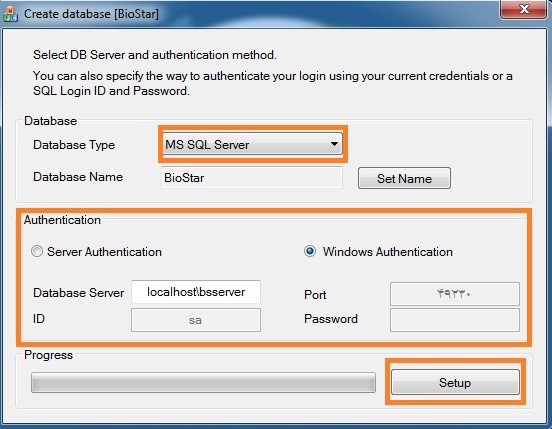
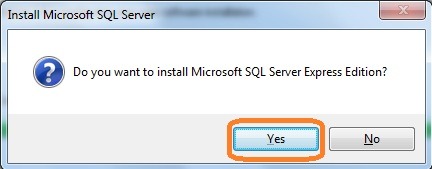
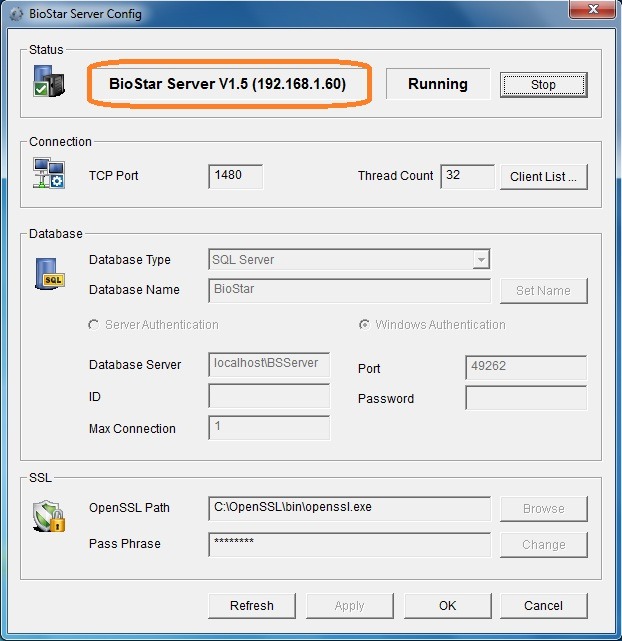
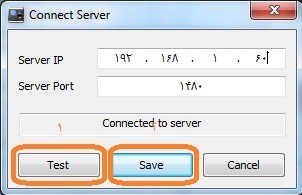
2 دیدگاه. ارسال دیدگاه جدید
با عرض سلام و احترام
امید که تندرست باشید، اقای سروری هستم از افغانستان، کارمند افغان تلی کام
در شرکت ما از اپلیکیشن Biostar استفاده میکنیم
من تازه به عنوان مدیر اداری و منابع بشری این شرکت انتخاب شدم متاسفانه کارمند قبلی فرار کرده و من با مشکلی مواجه شدم
اگر لطف کنید روش آموزش را برای من در ویدیو بفرستید خوشحال میشوم لطفا
با سلام
بابت مشکلی که در حال حاضر دارید لطفا با ایمیل sales@mehrpardazesh.com در ارتباط باشید/با تشکر